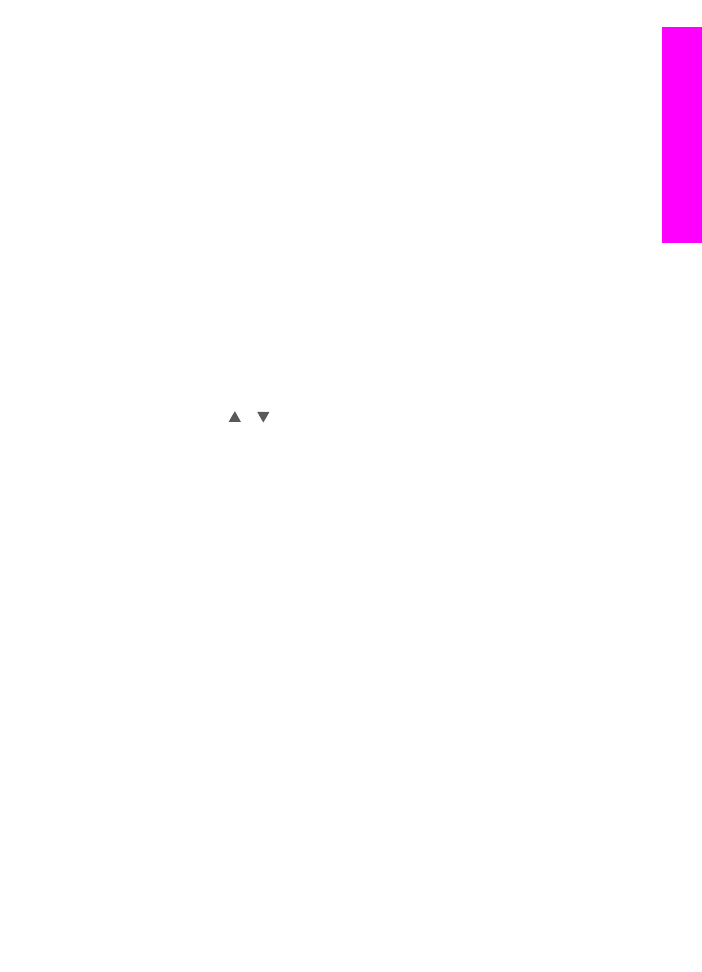
Como imprimir documentos de impressão remota
O servidor de impressão remota HP permite que você envie trabalhos de impressão
de aplicativos do Windows para dispositivos de impressão conectados em rede. Por
exemplo, você pode imprimir remotamente do seu laptop (ou de outro PC) no HP all-
in-one, acessar o computador da empresa por meio de uma VPN e imprimir no seu
dispositivo ou enviar um trabalho de impressão de qualquer outro dispositivo remoto
conectado em rede para o HP All-in-One. Cada unidade que envia um trabalho de
impressão deve ter o driver de impressão remota HP instalado.
Esse driver é instalado no computador (ou laptop) em que você instalou o software do
dispositivo. Para instalar o driver de impressão remota HP em outro laptop, instale o
software do dispositivo ou faça download do driver do site da HP na Web.
Nota
Para o download do driver de impressão remota HP da página HP na web,
certifique-se de usar uma conexão de banda larga. Não use uma conexão
discada. Levará aproximadamente de 3 a 5 minutos para fazer o download do
driver usando uma conexão de banda larga.
Para utilizar o driver de impressão remota HP
1
Em um aplicativo do Windows, selecione Arquivo e Imprimir.
A janela Imprimir é exibida na tela do computador.
2
Selecione a impressora com o nome impressora remota HP.
Guia do usuário
157
Use
HP Instant
Share (em rede)
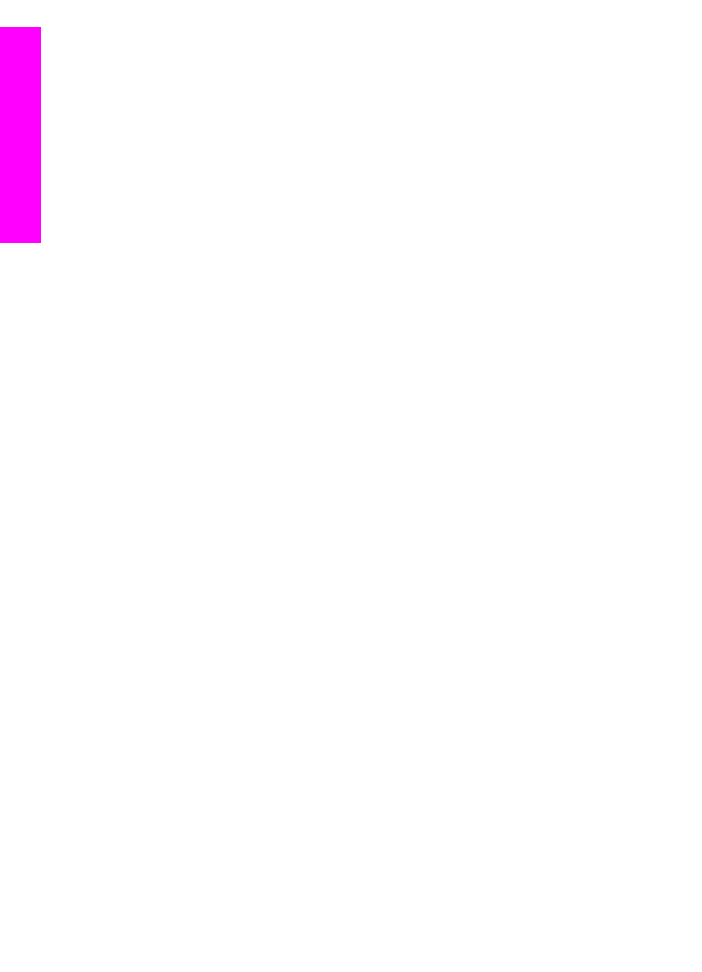
3
Clique em Propriedades da impressora e configure as opções de impressão.
4
Clique em OK para imprimir.
A tela HP Instant Share de Boas-vindas é exibida no computador. A tela Boas-
vindas só será exibida se você não selecionou previamente Não exibir essa
tela novamente.
5
Siga as instruções na tela.
6
Quando solicitado, digite seu ID de usuário e sua senha do HP Passport e
clique em Avançar.
Dica
Será solicitado o ID de usuário e a senha do seu HP Passport, se você
não configurou previamente o serviço para lembrá-lo de sua identificação.
Nota
Se você não configurou previamente o HP Instant Share, clique em eu
preciso de uma conta HP Passport na tela Inscrever-se no HP
Passport. Obter um ID de usuário e senha no HP Passport. Na tela
Região e Condições de uso, selecione o país/região e aceitar as
Condições de uso.
É exibida a tela Selecionar impressora remota.
7
Se você estiver imprimindo para o HP all-in-one, selecionar o seu tipo de
impressora na lista.
Nota
As impressoras estão listadas usando o nome exclusivo atribuído para o
dispositivo, quando ele foi configurado e registrado no HP Instant Share.
Qualquer impressora que conceda acesso a você será exibida na lista.
Se estiver imprimindo em outro dispositivo conectado em rede, selecione o nome
da impressora na lista. Se for a primeira impressão para o dispositivo, clique em
Adicionar impressora para adicionar o dispositivo à lista. Para obter mais
informações sobre como enviar um trabalho de impressão para um dispositivo,
consulte as etapas 1 e 2 da tarefa
Para enviar uma foto para o dispositivo
conectado em rede de amigos ou familiares
.
8
Siga as instruções na tela.
Nota
Para obter mais informações sobre como receber trabalhos para
impressão remota, consulte
Como receber imagens
.